Создание стильного стаканчика с кофе в фотошопе
Создаем стильный стаканчик в фотошопе без 3д программ.Шаг 1.
Создайте новый документ, 1500 x 2200px, 300dpi:

Залейте бэкграунд цветом #c2c2c2.
Шаг 2.
На рисунке отмечены все составные части кофейного стаканчика:

Шаг 3.
Начнем с создания направляющих линий (View -> New Guide) : вертикальная на расстоянии 750 рх и горизонтальная на расстоянии 1100 рх:

Шаг 4.
Итак, приступим к созданию стаканчика. При помощи Pen Tool’a создайте внешнюю границу стаканчика, убедитесь, что у вас выбрана пиктограмма “Paths” и стоит галочка у “Add to path area “.
Как только вы создадите левую половину стаканчика, выделите ее и нажмите Ctrl + Alt + T, чтобы скопировать путь, далее передвиньте опорную точку на центр линии -> правый клик -> Flip Horizontal.
Создайте низ стаканчика при помощи Ellipse Tool – выделите и удерживайте вертикальную направляющую, также удерживая Alt, чтобы дно стаканчика было симметрично относительно вертикальной направляющей.
Создайте новый слой “Solid color” (Layer -> New Fill Layer -> Solid color), цвет – белый и назовите слой Cup.


Шаг 5.
Теперь создадим этикетку, повторив Шаг 4.

Шаг 6.
Крышка создается аналогично. Когда будете создавать нижнюю часть крышки, убедитесь, что у вас выбрана пиктограмма Subtract from path area. Назовите этот слой “lid”

Шаг 7.
Чтобы создать внутреннюю часть крышки, скопируйте нижний эллипс крышки и поставьте галочку у “Add to path area”. Залейте внутреннюю часть цветом #adadad, назовите слой “lid_inside”.

Шаг 8.
Создайте кольцо на крышке, таким же образом, как и саму крышку. Назовите новый слой lid_ring.


Шаг 9.
Ну вот, наконец мы создали все части стаканчика. Теперь вы можете подогнать все части стаканчика так, чтобы стаканчик был в высоту примерно 1100 рх, а в ширину – 650 рх. Убедитесь, что слои расположены вот в таком порядке:

Шаг 10.
Теперь мы будем придавать объем нашему стаканчику, начнем со слоя “cup”. Cоздайте прямоугольную форму, а лучше – выделение, которая будет чуть больше слоя ‘cup” и примените к ней опцию Gradient Fill (Layer -> New Fill Layer -> Gradient):

Настройки градиента:

Назовите полученный слой “gradient” и растеризуйте его. При помощи трансформации (Ctrl+T) придайте слою “gradient” форму стаканчика:

Убедитесь, что у вас выбран слой “gradient” и создайте clipping mask, нажав ALT +Ctrl + G:

Шаг 11.
Выберите инструмент Pen Tool и создайте контур как показано на рисунке. Создайте новый слой над слоем “gradient” и назовите его “bottom_shadow”.
Выберите Brush Tool и установите следующие настройки кисти: Hardness =0%, Master Diameter = 20 px, цвет – черный, далее снова выберите Pen Tool -> правый клик по изображению -> Stroke Path -> выберите Brush и снимите галочку у “Simulate pressire”. Убедитесь, что вы находитесь на слое “bottom_shadow” и нажмите ALT +Ctrl + G, чтобы создать clipping mask:

Шаг 12.
Создание градиента для крышки аналогично созданию градиента для стаканчика. Различие состоит в том, что при трансформации слоя с градиентом вам нужно использовать опцию Warp, чтобы подогнать слой с градиентом под размер крышки.



Шаг 13.
Точно так же, как мы создавали тень внизу стаканчика, создадим тень внизу крышки и назовем этот слой lid_bottom_shadow.
Также нам нужно создать блик сверху – он создается аналогично тени, только используемая кисть должна быть белого цвета:

Назовите слой с бликом top_highligh.
Шаг 14.
Дважды кликните по слою lid_ring на панели слоев -> откроется меню Blending Options -> выберите Gradient overlay и установите следующие настройки:

Теперь выделите саму настройку Gradient overlay слоя lid_ring на панели слоев -> правый клик -> Create Layer. Мы получим новый слой, который будет называться “lid_ring’s Gradient Fill”:

Шаг 15.
Выберите инструмент Pen Tool (P) и создайте путь, как показано на рисунке:

Создайте новый слой и назовите его “bottom_shadow”. Перейдите на слой “bottom_shadow” и выполните обводку пути (Stroke Path) сперва кистью черного цвета (master diameter = 30px, hardness = 0%):

Cоздайте еще один новый слой, назовите его “bottom_shadow_2” и выполните обводку того же пути черной кистью размером поменьше (master diameter = 15px, hardness = 0%):

Уменьшите Оpacity слоев “bottom_shadow_2” и “bottom_shadow” до 10% и преобразуйте их в Clipping mask для слоя “lid_ring”:

Шаг 16.
При помощи Pen Tool’a создайте путь, повторяющий нижнюю грань кольца на крышке:

Создайте новый слой, назовите его “lid_ring_bottom_shadow” и поместите над слоем “top_highlight”. На новом слое “lid_ring_bottom_shadow” создайте обводку контура (Stroke path) черной кистью со следующими настройками:

Далее выберите Filter > Blur > Gaussian blur, радиус = 6 рх. Уменьшите Оpacity слоя до 30%.

Продублируйте слой “lid_ring_bottom_shadow”, назовите его “lid_ring_top_shadow” и передвиньте его вверх над кольцом, чтобы его было видно. Снизьте Opacity этого слоя до 18%. Убедитесь, что оба слоя находятся в режиме Clipping mask для слоя “lid ring”:

Шаг 17.
Создадим градиент для слоя lid_inside. Двойной клик по слою lid_inside на панели слоев -> Blending Option -> Gradient Overlay и установите следующие настройки:
Opacity = 65%
Angle = 0
Scale = 100%



Шаг 18.
Теперь создадим тень на стаканчике от наклейки. При помощи Pen Tool’a создайте путь, проходящий по нижней грани наклейки, создайте новый слой – назовите его “label_bottom_shadow” и поместите его над слоем “bottom_shadow” стаканчика.

Перейдите на новый слой “label_bottom_shadow” и создайте обводку контура (Stroke path) черной кистью со следующими настройками:

Продублируйте слой “label_bottom_shadow”, назовите новый полученный слой “label_bottom_shadow_2” и уменьшите его Opacity до 10%. Перейдите на слой “label_bottom_shadow” и выберите Filter > Blur > Gaussian blur, радиус = 10 рх. Уменьшите Opacity слоя “label_bottom_shadow” до 40%. Оба слоя должны находится в режиме Clipping mask для слоя “cup”.

Шаг 19.
Создайте 2 новых слоя над слоем “label ” и назовите их “gradient_left” и “gradient_right”. Переведите их в режим Clipping mask для слоя “label”. Выберите инструмент Gradient Tool (G) и создайте 2 градиента как показано на рисунке:


(на скрине автора опечатка, номер цвета – d8d8d6)
Измените Blending mode обоих слоев на Multiply

Шаг 20.
Чтобы стаканчик казался более круглым, добавим наклейке пару бликов. Создайте 2 пути (контура) по бокам слоя “label” и новый слой над слоями “gradient left” и “gradient right”, назовите его “side_highlights”. Переведите этот слой в режим Clipping mask для слоя “label”. Создайте обводку контура (Stroke path) белой кистью со следующими настройками:

Далее выберите Filter -> Blur -> Gaussian blur, радиус = 20 рх. Измените Blending mode этого слоя на Soft Light:

Шаг 21.
Теперь создадим тень от крышки на наклейке. Создайте путь при помощи Pen Tool’a как показано на рисунке. Далее создайте новый слой над слоем “side_highlights”, назовите его “lid_shadow” и переведите его в режим Clipping mask для слоя “label”.
Обведите путь черной кистью со следующими настройками:

Далее выберите Filter -> Blur -> Gaussian blur, радиус = 10 рх. Измените Blending mode этого слоя на Multiply и снизьте Opacity до 25%:

Шаг 22.
Повторите Шаг 21, только назовите слой “lid_shadow_2” и обратите внимание на форму контура и настройки кисти.

В данном случае радиус фильтра Gaussian Blur = 7,5 рх.

Шаг 23.
Пришло время создать саму наклейку на стаканчике. Итак, создайте контур, который будет немного больше, чем сама наклейка. Теперь создайте слой Solid color (Layer->New Fill Layer-> Solid color), чтобы окрасить созданный прямоугольный путь , цвет – любой, какой пожелаете ![]() , назовите этот слой “lable_print”. Уменьшите Opacity этого слоя на такую величину, чтобы вы могли видеть, что находится за этим слоем (примерно 30-40%). Переместите слой “lable_print” над слоем “label”.
, назовите этот слой “lable_print”. Уменьшите Opacity этого слоя на такую величину, чтобы вы могли видеть, что находится за этим слоем (примерно 30-40%). Переместите слой “lable_print” над слоем “label”.
Далее правый клик по слою “lable_print” на панели слоев -> Convert to Smart Object – теперь мы можем трансформировать слой. Но если вы кликнете правой кнопкой по этому слою на панели слоев, вы всегда сможете отредактировать содержимое слоя, нажав Edit Content.

Далее нажмите Ctrl + T -> Warp чтобы придать слою “lable_print” вот такой вид: (Старайтесь сделать так, чтобы линии трансформации выглядели как на рисунке.)

Переведите слой “lable_print” в режим Clipping mask для слоя “label”. Получим следующее:

Шаг 24.
Нажмите правой кнопкой по слою “label_print” и выберите Edit Content. У вас откроется новое окно, в котором вы можете редактировать цвета/добавлять текстуры/рисунки и т.д. Вы можете вставить сюда “кофейный” рисунок, который предлагалось скачать в начале урока, а можете – любое изображение на ваш вкус ![]()

После того как вы вставили желаемое изображение, нажмите File > Save. Должно получится что-то вроде этого:

Если после сохранения изображения (наклейки) на картинке со стаканчиком оно немного исказилось, вы можете подправить его в режиме трансформации, нажав Ctrl + T
Шаг 25.
Вернемся к окну редактирования изображения слоя “label_print” (правый клик – Edit Content). Сейчас мы добавим текст на наклейку, чтобы она выглядела более реалистично (главное условие – не добавляйте текст прямо посередине наклейки). Автор добавил текст, уходящий за рамки наклейки. Вот параметры текста, которые использовал автор:

Шаг 26.
Чтобы текст на наклейке смотрелся реалистичнее, нам нужно добавить ему несколько градиентов. Создайте новый слой над слоем “large coffee” и назовите его “gradient”. При помощи Gradient Tool (G) создайте градиент от черного к прозрачному (черный-слева):

Переведите слой “gradient” в режим Clipping mask для слоя “large coffee” и уменьшите Opacity слоя до 28%.

Создайте еще один новый слой над слоем “gradient” и назовите его “highlight”. На слое “highlight” создайте градиент от белого к прозрачному как показано на рисунке:

Также переведите этот слой в режим Clipping mask для слоя “large coffee”

Теперь повторите то же самое для второго слоя с текстом:

Шаг 27.
Создайте новый слой над слоем “pattern” и назовите его “highlight”. Возьмите Brush Tool и проведите прямую линию посередине изображения большой мягкой белой кистью (hardness = 0, master diameter = 465 px). Уменьшите Opacity слоя до 15%:

Продублируйте слой “highlight”, назовите его “highlight_2” и добавьте этому слою маску слоя. Перейдите на маску слоя, выберите инструмент Gradient Tool и проведите черно-белым градиентом снизу вверх до середины изображения. Уменьшите Opacity cлоя “highlight_2” до 20%.

Сохраните изменения, и закройте окно с изображением, наша наклейка готова ![]()
Шаг 28.
Осветлим боковые блики на наклейке, для этого перейдите на слой “side_highlights”, измените Blending mode на Screen и уменьшите Оpacity до 70%:

Шаг 29.
Теперь создадим тень от стаканчика.
Перейдите на слой “cup” и скопируйте контур нижнего эллипса и создайте новый слой Solid color, цвет -черный (я сделала немного по-другому: выделила контур эллипса, преобразовала его в выделение и далее создала слой New Fill Layer -> Solid color). Назовите полученный слой “shadow” и поместите его над слоем ‘background”.

Выберите Filter > Blur > Motion blur, distance = 225px, angle = 0.
Далее выберите Filter > Blur >Gaussian blur, радиус = 6 рх.
Продублируйте слой “shadow” , назовите копию “shadow_2”. Растяните слой “shadow” так, чтобы его ширина = 120%, уменьшите Opacity этого слоя до 20%. Выберите слой “shadow_2”: его ширина должна равняться 80%, уменьшите Opacity этого слоя до 60%:


Шаг 30.
Выделите все слои и объедините их в группу, нажав Ctrl+G, назовите группу “cup”. Продублируйте группу (Ctrl+J) и слейте все слои в один (Ctrl+E). Уменьшите размер нового слоя со стаканчиком до 60% и поместите его слева.

Теперь создадим фокус для всего изображения. Перейдите на слой с маленьким стаканчиком (“cup copy”), выберите Filter > Blur > Lens blur, радиус = 21 px и нажмите ОК.

Продублируйте слой “cup copy” и поместите новый слой “cup copy 2” справа.

Шаг 31.
Теперь добавим нашим стаканчикам палочку для перемешивания кофе ![]()
Для создания палочки используйте ту же технику, которую вы использовали для создания стаканчика (создать левую половинку при помощи Pen Tool’a, затем отразить ее относительно оси ![]() ) залейте слой с контуром палочки черным цветом и назовите слой “stirrer”.
) залейте слой с контуром палочки черным цветом и назовите слой “stirrer”.

Далее правый клик по слою “stirrer” – и выберите “Convert to Smart Object”. Теперь при помощи трансформации (Ctrl+T) разместите палочку так, чтобы она лежала перед большим стаканчиком:


Шаг 32.
Итак, палочка для перемешивания должна быть сделана из дерева. Вы можете пропустить этот шаг, и загрузить свою “деревянную” текстуру, т.к. сейчас мы будем создавать текстуру дерева “вручную”.
Чтобы создать текстуру и добавить ее палочке, нажмите правой кнопкой на слое “stirrer” -> Edit Contents. В открывшемся окне создайте новый слой “Solid Color”, цвет – #9f7948. Создайте новый слой над слоем Solid Color, назовите его “grains”. Перейдите на слой “grains”, сбросьте цвета, нажав D и выберите Filter > Render > Clouds. Нажмите Ctrl + T и растяните слой “grains” по вертикали, чтобы высота палочки стала 400%.

Далее выберите Filter > Blur > Motion blur, настройки следующие:
Distance = 200px,
Angle = -90.
Выберите Image > Adjustments > Posterize, Levels = 25. Далее нажмите Ctrl + L и установите следующие настройки (чтобы изображение было более кантрастным):

Выберите Filter > Noise > Add Noise и установите следующие настройки:
Amount = 50%,
Distribution = Gaussian
Monochromatic = поставьте галочку.
Теперь выберите Filter > Blur > Motion blur:
Distance = 10 px,
Angle = -90.
Измените Blending mode этого слоя на Multiply. Далее продублируйте слой “grains”, назовите полученный слой “highlights” и инвертируйте его, нажав Ctrl + I. Нажмите Ctrl + L и установите следующие настройки:

Измените Blending mode на Screen и уменьшите Оpacity до 50%. Переместите слой “highlights” под слоем “grains” и сдвиньте его на 1 рх вправо и на 1 рх вниз. Выделите все созданные слои – “highlights”, “grains” и “Solid color” b переведите из в режим clipping mask для слоя “stirrer”:

Шаг 33.
Теперь добавим какой-нибудь текст на палочку. Выберите полученный слой с текстом -> двойной клик по слою на палитре слоев -> Blending options и установите следующие настройки:


Шаг 34.
Загрузите выделение слоя “stirrer” (ctrl+клик по иконке слоя на панели слоев). Создайте новый слой под слоем “stirrer” и залейте выделение черным цветом. Продублируйте только что созданный слой, первый слой назовите “stirrer_side”, а его копию – “stirrer_shadow” (слой “stirrer_shadow” находится под слоем “stirrer_side”). Выделите оба слоя на панели слоев и нажмите Ctrl+T и передвиньте слои вниз, чтобы создать “толщину” палочки. Если хотите, можете сделать толщину палочки вблизи больше, чем вдалеке.

Выберите слой “stirrer_side” и черной жесткой кистью дорисуйте “толщину” палочки по углам :

Кликните дважды на слое “stirrer_side” и выберите Blending options -> Color overlay:

Далее – правый клик на эффекте слоя на панели слоев -> create layer. Создайте новый слой над слоем “stirrer’s side_Color fill”, назовите его “highlights” и переведите слои “stirrer’s side_Color fill” и “highlights” в режим clipping mask для слоя ” stirrer_side”.
Белой мягкой кистью нарисуйте несколько бликов на “толщине” палочки (на слое “highlights”) и измените blending mode слоя “highlights”) на Overlay.

Шаг 35.
Теперь добавим блик на самой палочке. Для этого создайте новый слой над слоем “stirrer “, назовите его “hightlight” и переведите его в режим Clipping mask для слоя “stirrer “. Возьмите большую (>1000px) мягкую белую кисть и сделайте отпечаток кисти посередине палочки:

Уменьшите Opacity слоя “hightlight” до 58% и измените Blending mode на Screen.

Продублируйте слой “highlights” и поместите копию под слой “highlights”. Уменьшите Opacity слоя до 20% и измените Blending mode на Overlay.

Передвиньте копию слоя “highlights” по направлению к левому краю палочки.
Чтобы добавить еще бликов, перейдите на слой “stirrer”, откройте меню Blending options и установите следующие настройки:

Шаг 36.
Выберите слой “stirrer_shadow”, выберите Filter -> Blur -> Motion blur:
Angle = 0
Distance = 20
далее выберите Filter -> Blur -> Gaussian blur: радиус = 2,5.

Теперь выберите все слои, относящиеся к созданию палочки и объедините их в группу, назовите ее “stirrer”.
Шаг 37.
Создайте новую горизонтальную направляющую:

Создайте новый слой над слоем “background” и назовите его “highlight”. Но этом слое создайте радиальный (Radial) градиент от белого к прозрачному (белый должен быть в середине) в центре изображения (откуда начинается градиент, показано на предыдущем скрине красной стрелкой).
Продублируйте слой с градиентом и назовите один слой – “highlight_bottom”, а другой – “highlight_top”. Для обоих слоев создайте маски слоя и скройте под маской части слоев как показано на рисунке:

Уберите связь между маской слоя “highlight_top” и самим слоем (кликните на цепочку между маской и иконкой слоя на палитре слоев). Трансформируйте блик на слое “highlight_top” таким образом, чтобы он доходил до верха изображения и уменьшите Opacity до 90%. После этого снова “свяжите” маску со слоем.

Шаг 38.
Создайте слой “solid color” черного цвета, перейдите на этот слой и скройте под маской часть слоя, как показано на рисунке:

Уменьшите Оpacity этого слоя до 30% и назовите его “low_light”.

Финальный результат ![]()
И в заключении, добавьте рамочку и текст, в том стиле, как сделал автор:

Автор: Gorm Haraldsson
Перевод: Lorienel



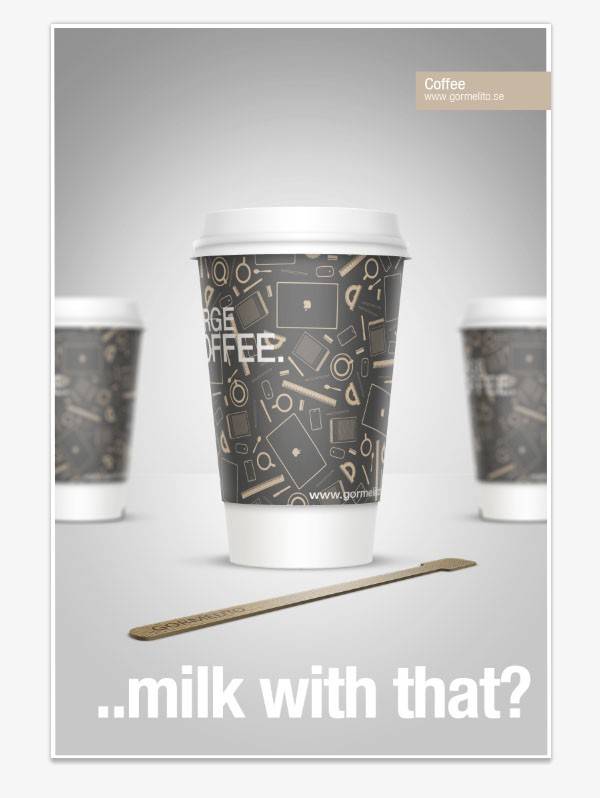

очень крутой, но бессмысленный урок, если под рукой есть стакан для коффе. сфотографировал, отрисовал его в векторе и делай с ним что хочешь. Гораздо проще и эффективней. Но урок и правда крутой!
Урок очень интересный и полезный,но конечно для новичков сложновато,может быть возможно его сделать более понятным и пошаговым)
Максим, “Проще наверное сфотографировать стаканчики, натуральные ” Не проще, когда у тебя заданее СОЗДАТЬ своё, а не фотографировать уже готовое..
Проще наверное сфотографировать стаканчики, натуральные 🙂
я в фотошопе рисовать не умею и сразу такое трудно нарисовать =(